- So spiegeln Sie das iPhone auf dem PC
- Übertragen Sie Android auf Windows
- iPhone auf Windows spiegeln
- Samsung-Bildschirmspiegel funktioniert nicht
- Mirror-App für iPhone
- Mirror-App für Android
- Verwenden Sie AirServer
- iPhone auf Computer spiegeln
- Vom Telefon auf den Computer übertragen
- iPhone-Bildschirmspiegel funktioniert nicht
- Spiegeln Sie das iPad auf den PC
- iPhone auf Laptop spiegeln
- Bildschirmspiegelung auf dem iPhone einrichten
- Spiegel iPhone
- Android Mirror auf Mac
Spiegeln Sie das iPhone mit herausragenden Techniken auf den Laptop
 aktualisiert von Lisa Ou / 31. Mai 2023, 09:15 Uhr
aktualisiert von Lisa Ou / 31. Mai 2023, 09:15 UhrIch übe mit meinen Freunden eine Präsentation über eine Mobiltelefonanwendung. Allerdings ist mein iPhone zu klein, als dass sie es sehen könnten. Daher plane ich, meinen iPhone-Bildschirm auf meinen Laptop zu spiegeln, um ihn auf einem größeren Bildschirm zu präsentieren. Bitte zeigen Sie mir, wie ich das iPhone auf einen Laptop übertragen kann.
Heutzutage können Sie so viele Dinge auf einem mobilen Gerät wie einem iPhone erledigen. Obwohl Laptops über mehrere Funktionen verfügen, können Sie auf einem iPhone dennoch einige Dinge tun, die auf einem Laptop nicht möglich sind. Ein Beispiel hierfür sind Apps, die auf mobile Geräte spezialisiert sind. Wenn Sie diese Art von Inhalten jedoch einer Gruppe von Menschen vorführen möchten, wird dies aufgrund des kleinen Bildschirms nicht einfach sein. Wenn Sie möchten, können Sie den Bildschirm Ihres iPhones auf einen Laptop spiegeln, sodass Sie den Menschen in Ihrer Umgebung die Aktivitäten Ihres Geräts einfacher zeigen können.
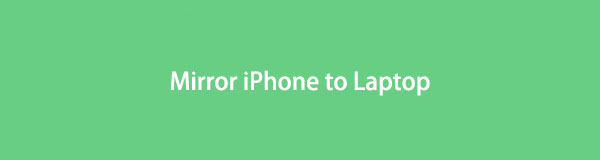
Dennoch haben wir die zuverlässigsten Ansätze zum Spiegeln Ihres iPhone-Bildschirms auf Ihrem Laptop zusammengestellt. Nachdem Sie diesen Beitrag gelesen haben, können Sie alle Ihre Geräteaktivitäten auf einem Laptop klarer anzeigen. Darüber hinaus stehen sie zum Ansehen Ihrer Videos und anderer Mediendateien zur Verfügung, wenn Sie mit der Präsentation fertig sind. Es hilft nicht nur Ihrem Berufsleben, sondern Sie können sie auch in Ihrer Freizeit nutzen. Bitte lesen Sie die folgenden Techniken weiter, um den Spiegelungsprozess von Ihrem iPhone auf den Laptop zu starten.

Mit FoneLab Phone Mirror spiegeln Sie iPhone oder Android effizient auf den Computer.
- Ermöglicht das Spiegeln des iPhone- oder Android-Bildschirms auf einen PC.
- Verbinden Sie Ihre Geräte über Wi-Fi, QR-Code, PIN-Code oder USB-Kabelverbindung.
- Machen Sie ganz einfach Screenshots und zeichnen Sie Bildschirmaktivitäten auf.

Führerliste
Teil 1. So spiegeln Sie das iPhone mit der Bildschirmspiegelungsfunktion auf den Laptop
Zunächst einmal verfügen Apple-Geräte über eine integrierte Bildschirmspiegelungsfunktion namens Airplay. Daher können Sie es nur auf Apple-Produkten wie einem iPhone, iPad, MacBook und mehr verwenden. Wenn Sie Ihren iPhone-Bildschirm auf Ihr MacBook spiegeln möchten, müssen Sie nur die Funktion auf beiden Geräten aktivieren und einige Anweisungen befolgen, die später besprochen werden.
Lassen Sie sich von den benutzerfreundlichen Anweisungen unten leiten, um mit der Apple-Bildschirmspiegelungsfunktion AirPlay das iPhone auf den Laptop zu übertragen:
Schritt 1Klicken Sie oben links auf das Apple-Symbol auf Ihrem MacBook und drücken Sie dann Systemeinstellungen aus dem Dropdown-Menü. Suchen Sie danach die Datei und wählen Sie sie aus Teilen Symbol, um fortzufahren.
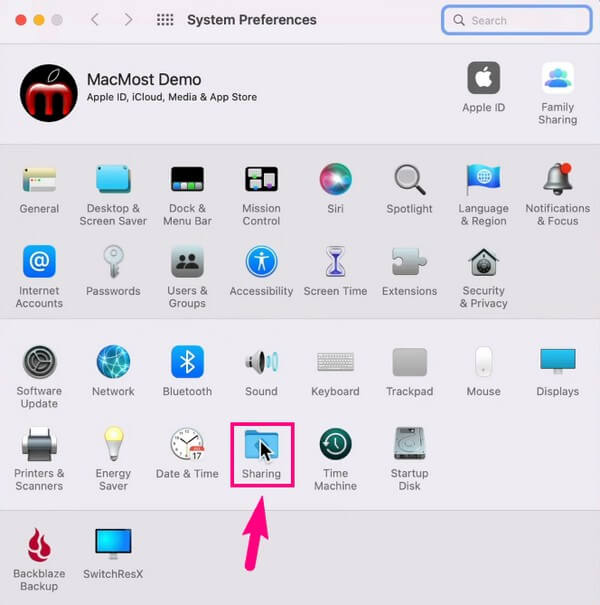
Schritt 2Im linken Teil des folgenden Bildschirms wird eine Liste der Dienste angezeigt. Sicherstellen Bildschirmfreigabe und AirPlay-Receiver sind aktiviert. Auf der AirPlay-Empfänger Abschnitt, wählen Sie die AirPlay zulassen für: Option, die Sie bevorzugen. Wenn Sie möchten, benötigen Sie möglicherweise auch ein Passwort.
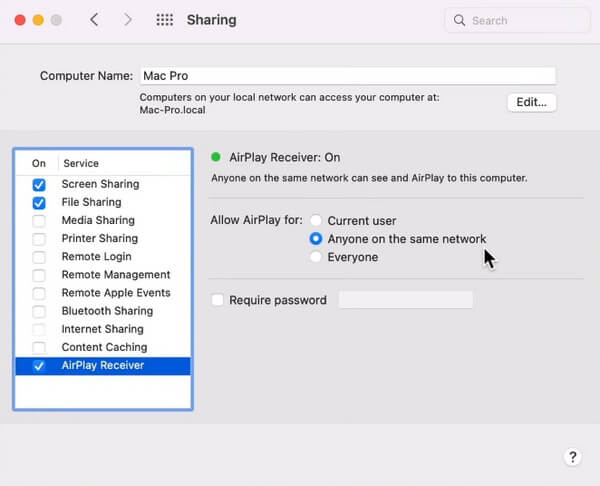
Schritt 3Öffnen Sie anschließend Ihr iPhone Control Center und tippe auf Screen-Mirroring Symbol. Ihr MacBook erscheint dann in der Menüliste. Klicken Sie darauf und akzeptieren Sie dann die AirPlay-Benachrichtigung auf dem MacBook, um Ihr iPhone auf dessen Bildschirm zu spiegeln.
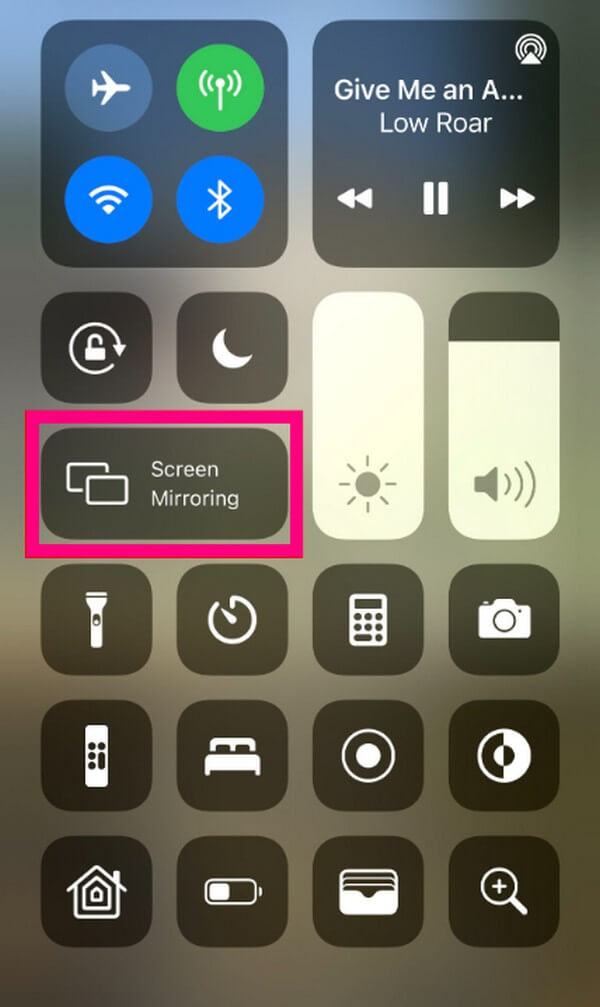
Teil 2. So spiegeln Sie das iPhone mit FoneLab Phone Mirror auf den Laptop
FoneLab Telefonspiegel ist ein fantastisches Tool mit einer unkomplizierten Benutzeroberfläche, mit der Sie Ihren iPhone-Bildschirm auf den Laptop spiegeln können. Damit wird es einfacher, die Benutzeroberfläche Ihres Geräts auf einem größeren Bildschirm in hoher Qualität anzuzeigen. Da es auch für Android-Telefone verfügbar ist, ist die Installation bei mehreren Geräten ein erheblicher Vorteil. Das Programm unterstützt verschiedene Möglichkeiten, um den Verbindungsvorgang einfacher zu gestalten, unabhängig davon, ob Sie Ihre Geräte lieber über WLAN oder ein USB-Kabel anschließen möchten. Darüber hinaus bietet FoneLab Phone Mirror eine Bonus-Aufzeichnungsfunktion, wenn Sie die Aktivitäten auf Ihrem iPhone-Bildschirm dokumentieren möchten. Es ermöglicht auch Screenshots und mehr, also achten Sie auf die anderen unglaublichen Funktionen.

Mit FoneLab Phone Mirror spiegeln Sie iPhone oder Android effizient auf den Computer.
- Ermöglicht das Spiegeln des iPhone- oder Android-Bildschirms auf einen PC.
- Verbinden Sie Ihre Geräte über Wi-Fi, QR-Code, PIN-Code oder USB-Kabelverbindung.
- Machen Sie ganz einfach Screenshots und zeichnen Sie Bildschirmaktivitäten auf.
Schauen Sie sich die einfache Anleitung unten an, um den Bildschirm vom iPhone auf den Laptop zu spiegeln FoneLab Telefonspiegel:
Schritt 1Durchsuchen Sie die offizielle Website von FoneLab Phone Mirror, um einen Blick darauf zu werfen Free Download Taste. Sie müssen darauf klicken, um die Installationsdatei zu speichern und zu öffnen, und dann dem Bildschirmspiegelungsprogramm erlauben, Änderungen an Ihrem Gerät vorzunehmen. Klicken Sie anschließend auf „Installieren“, wenn das Programmfenster geöffnet wird. Während der Konfigurationsinstallation wird eine Vorschau seiner Funktionen angezeigt. Wenn der Vorgang abgeschlossen ist, kann das Programm auf Ihrem Laptop ausgeführt werden.
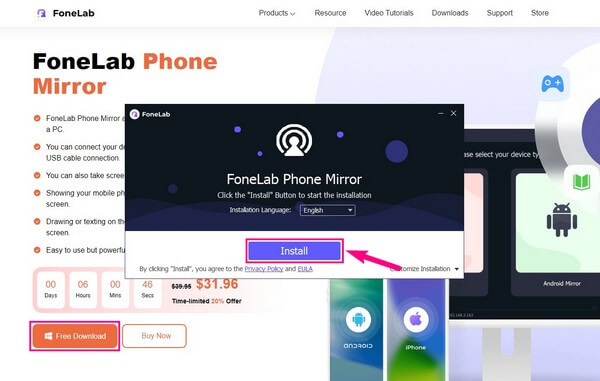
Schritt 2Wenn Sie die primäre Benutzeroberfläche des Tools anzeigen, müssen Sie den Gerätetyp Ihres iPhones auswählen, nämlich iOS. Klicken Sie daher auf iOS-Mirror Kasten links. Anschließend haben Sie die Möglichkeit, Ihr iPhone mit dem Laptop zu verbinden. Sie können zwischen einer USB- oder einer WLAN-Verbindung wählen. Wenn Sie sich für WLAN entscheiden, stellen Sie sicher, dass Ihr iPhone und Ihr Laptop mit demselben WLAN verbunden sind. Befolgen Sie dann die Anweisungen auf der Benutzeroberfläche des Tools.
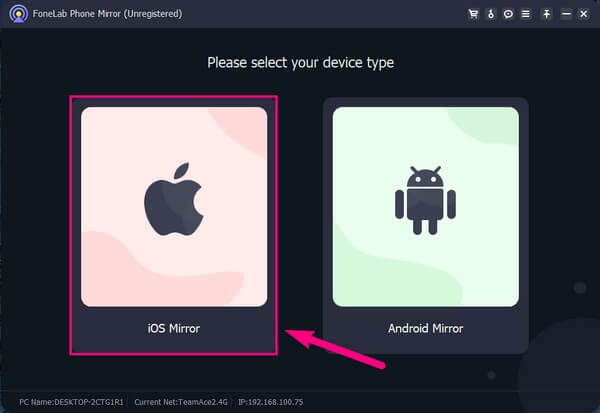
Schritt 3Rufen Sie das Kontrollzentrum auf Ihrem iPhone auf und tippen Sie auf Screen-Mirroring Fliese. Sobald die Dropdown-Liste angezeigt wird, wählen Sie aus FoneLab Telefonspiegel Möglichkeit. Es dauert nur wenige Sekunden, bis die Verbindung erfolgreich ist. Der Bildschirm Ihres iPhones erscheint dann automatisch auf der Benutzeroberfläche des Programms und spiegelt dessen Inhalt wider.

Schritt 4Weitere Optionen zur Bildschirmspiegelung werden rechts angezeigt. Wenn Sie den Bildschirm aufzeichnen möchten, können Sie die Aufnahmeoptionen anpassen, indem Sie auf das Kamerasymbol zwischen dem iPhone-Bildschirm und der Einstellungsanzeige klicken. Klicken Sie dann unten auf die Aufnahme- oder Screenshot-Schaltfläche, um den Bildschirm aufzunehmen.
Teil 3. So spiegeln Sie das iPhone über Online-Tools auf den Laptop
Wenn Sie lieber ein Online-Tool verwenden möchten, ist Wondershare Online Screen Mirror das anständige Bildschirmspiegelungsprogramm, auf das Sie möglicherweise stoßen. Dieses Online-Tool ermöglicht die drahtlose Bildschirmspiegelung in jedem Webbrowser auf Ihrem Laptop. Und im Gegensatz zu anderen Online-Programmen ist für Wondershare Online Screen Mirror weder eine Registrierung noch eine Gebühr erforderlich. Sie können es frei nutzen, indem Sie Ihre Geräte über einen QR-Code verknüpfen.
Beherzigen Sie die einfachen Schritte unten, um mit dem Online-Tool Wondershare Online Screen Mirror vom iPhone auf den Laptop zu übertragen:
Schritt 1Gehen Sie direkt zur Wondershare Online Screen Mirror-Website und klicken Sie auf Versuchen Sie es kostenlos Klicken Sie auf die Registerkarte im linken Teil der Seite. Installieren Sie dann Dr.Fone Link auf Ihrem iPhone.
Schritt 2Scannen Sie mit der iPhone-App den QR-Code auf der Benutzeroberfläche des Online-Tools. Klicken Sie nach dem Herstellen der Verbindung auf Starten Sie die Spiegelung um Ihren iPhone-Bildschirm im Browser Ihres Laptops anzuzeigen.
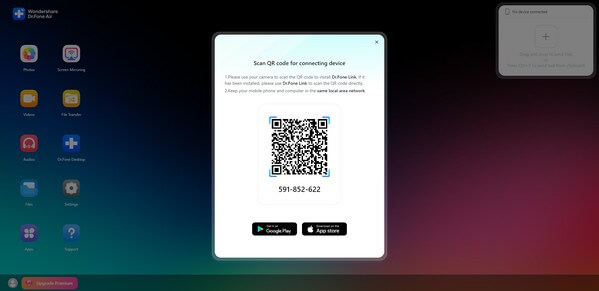
Der Nachteil dieses Programms ist jedoch, dass es ohne Internet unproduktiv ist. Ihr WLAN oder Mobilfunknetz muss stabil sein, um eine reibungslose Bildschirmspiegelung zu gewährleisten. Andernfalls kann es zu einer Unterbrechung kommen, die insbesondere während einer wichtigen Präsentation zu unangenehmen Situationen führen kann.

Mit FoneLab Phone Mirror spiegeln Sie iPhone oder Android effizient auf den Computer.
- Ermöglicht das Spiegeln des iPhone- oder Android-Bildschirms auf einen PC.
- Verbinden Sie Ihre Geräte über Wi-Fi, QR-Code, PIN-Code oder USB-Kabelverbindung.
- Machen Sie ganz einfach Screenshots und zeichnen Sie Bildschirmaktivitäten auf.
Teil 4. FAQs zum Spiegeln des iPhone auf den Laptop
1. Ist es möglich, das iPhone ohne Programm auf einen PC zu spiegeln?
Nein, ist es nicht. Wenn Sie für die Bildschirmspiegelung kein Drittanbieter- oder Online-Programm verwenden sollten, ist dies nicht möglich Bildschirmspiegelung auf einem PC. Wenn Sie jedoch Ihre Meinung ändern und ein Programm eines Drittanbieters verwenden möchten, versuchen Sie es mit dem FoneLab Telefonspiegel. Es ermöglicht Ihnen den Zugriff auf weitere vorteilhafte Funktionen, wie z Videoaufnahmen oder Screenshots. Erfahren Sie mehr darüber in Teil 2 des obigen Artikels.
2. Kann ich mein iPhone auf meinen Windows-Laptop spiegeln?
Windows bietet keine offizielle Möglichkeit, den Bildschirm Ihres iPhones auf den Laptop zu spiegeln, Sie können jedoch ein Tool eines Drittanbieters verwenden. Auch wenn das iPhone AirPlay fast nur mit anderen Apple-Geräten kompatibel ist, Programme wie FoneLab Telefonspiegel werden als Hilfe angeboten. Installieren Sie es und probieren Sie es aus, um Ihr iPhone auf Ihren Windows-Laptop zu spiegeln.
Vielen Dank für die Anerkennung der empfohlenen Methoden in diesem Artikel, die Ihnen bei der Bildschirmspiegelung helfen sollen. Teilen Sie uns Ihre Gedanken und Vorschläge in den Kommentaren unten mit.

Mit FoneLab Phone Mirror spiegeln Sie iPhone oder Android effizient auf den Computer.
- Ermöglicht das Spiegeln des iPhone- oder Android-Bildschirms auf einen PC.
- Verbinden Sie Ihre Geräte über Wi-Fi, QR-Code, PIN-Code oder USB-Kabelverbindung.
- Machen Sie ganz einfach Screenshots und zeichnen Sie Bildschirmaktivitäten auf.
